TFTP固件升级方法
TFTP自动升级工具使用简介
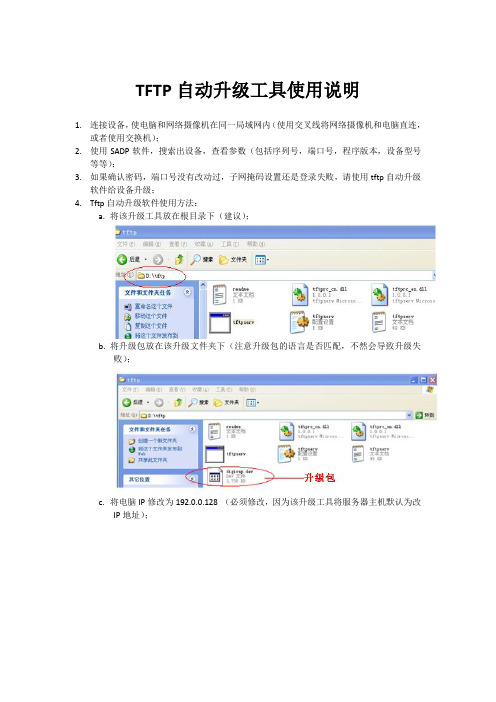
TFTP自动升级工具使用说明1.连接设备,使电脑和网络摄像机在同一局域网内(使用交叉线将网络摄像机和电脑直连,或者使用交换机);2.使用SADP软件,搜索出设备,查看参数(包括序列号,端口号,程序版本,设备型号等等);3.如果确认密码,端口号没有改动过,子网掩码设置还是登录失败,请使用tftp自动升级软件给设备升级;4.Tftp自动升级软件使用方法:a.将该升级工具放在根目录下(建议);b.将升级包放在该升级文件夹下(注意升级包的语言是否匹配,不然会导致升级失败);c.将电脑IP修改为192.0.0.128 (必须修改,因为该升级工具将服务器主机默认为改IP地址);e.升级过程如下列图示:注:在该过程中,不需要任何人为操作;整个升级过程大约两分钟;如果升级过程长时间停留在第二幅画面,请检查升级包语言版本是否正确;升级成功后,请及时将TFTP Sever 关掉,否则,设备重新启动后,又会重新升级。
自动搜索工具sadp使用说明1.简介Sadp自动搜索工具,可自动搜索检测局域网中的网络摄像机,不需通过设备的IP地址即可进行配置,可完成IP地址、掩码、端口号的修改,并可将设备的超级用户的密码回复成默认参数。
Sadp软件需要设备支持sadp(搜索激活设备协议),使用前请先安装软件目录下的WinPcap软件。
2.在线设备检测功能WinPcap安装完成后,双击sadpdlg.exe进入软件主界面,程序会自动搜索局域网内的在线设备,并将设备的型号、IP地址、端口号、序列号、掩码、MAC地址、通道数、主控版本、编码版本以及开机时间显示在列表中,如下图所示:图1 设备侦测显示界面3. 在线设备信息修改功能在软件主界面的设备列表中选择需要修改的设备,软件右边信息栏中则会显示该设备的基本信息,点击“修改”键可以激活IP地址、掩码和设备PORT编辑窗口和密码验证窗口,如下图所示:图2 设备信息的修改界面输入需要修改的IP、掩码和端口号后,点击“保存”键,提示“保存成功”后即可完成对设备网络配置信息的修改;若管理员口令输入不正确,则会弹出“保存失败”的提示;点击“取消”键可以取消对该设备的修改。
安网科技TFTP刷机
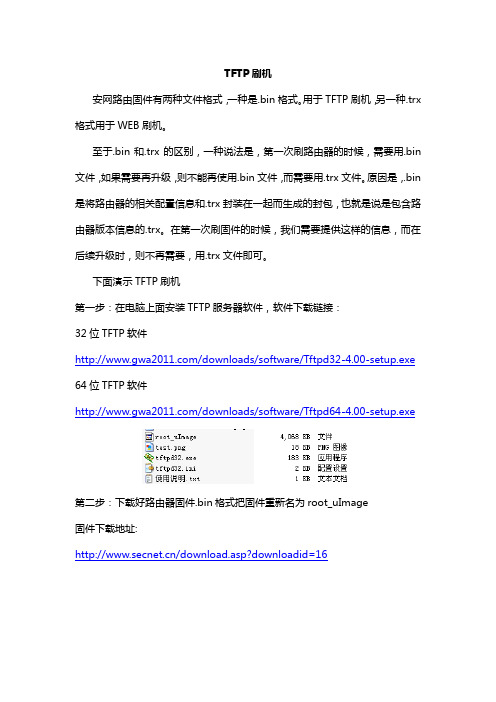
TFTP刷机
安网路由固件有两种文件格式,一种是.bin格式。
用于TFTP刷机,另一种.trx 格式用于WEB刷机。
至于.bin和.trx的区别,一种说法是,第一次刷路由器的时候,需要用.bin 文件,如果需要再升级,则不能再使用.bin文件,而需要用.trx文件。
原因是,.bin 是将路由器的相关配置信息和.trx封装在一起而生成的封包,也就是说是包含路由器版本信息的.trx。
在第一次刷固件的时候,我们需要提供这样的信息,而在后续升级时,则不再需要,用.trx文件即可。
下面演示TFTP刷机
第一步:在电脑上面安装TFTP服务器软件,软件下载链接:
32位TFTP软件
/downloads/software/Tftpd32-4.00-setup.exe 64位TFTP软件
/downloads/software/Tftpd64-4.00-setup.exe
第二步:下载好路由器固件.bin格式把固件重新名为root_uImage
固件下载地址:
/download.asp?downloadid=16
第三步:将本地网卡的ip设为10.10.10.3 子网掩码:255.255.255.0
第四步:将网线连接到路由器的LAN,打开ftp32.exe
第五步:通电前,按“RESET”不放,当路由器进入TFTP刷机模式,放开按钮。
开始更新固件后,3分钟不要操作,3分钟后,把本地网卡设置自动获取,重新打开管理界面就可以了。
刷机完毕,路由器自动重启,进入工作状态,可以打开管理界面。
Cisco AP TFTP方式升级教程
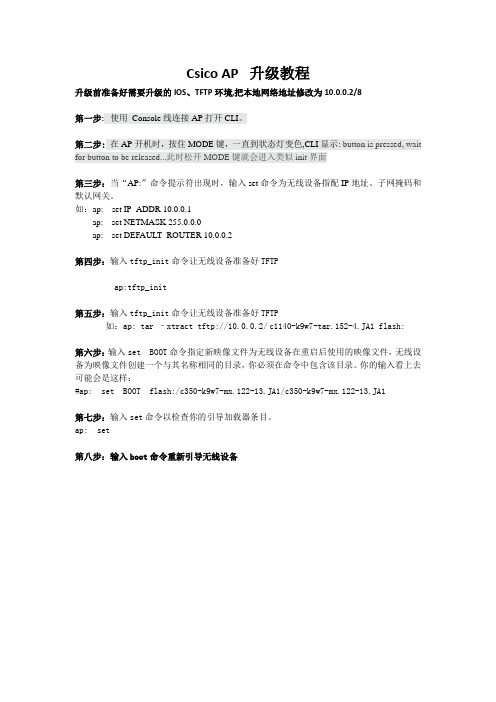
Csico AP 升级教程
升级前准备好需要升级的IOS、TFTP环境,把本地网络地址修改为10.0.0.2/8
第一步:使用Console线连接AP打开CLI。
第二步:在AP开机时,按住MODE键,一直到状态灯变色,CLI显示: button is pressed, wait for button to be released...此时松开MODE键就会进入类似init界面
第三步:当“AP:”命令提示符出现时,输入set命令为无线设备指配IP地址、子网掩码和默认网关。
如:ap: set IP_ADDR 10.0.0.1
ap: set NETMASK 255.0.0.0
ap: set DEFAULT_ROUTER 10.0.0.2
第四步:输入tftp_init命令让无线设备准备好TFTP
ap:tftp_init
第五步:输入tftp_init命令让无线设备准备好TFTP
如:ap: tar –xtract tftp://10.0.0.2/c1140-k9w7-tar.152-4.JA1 flash:
第六步:输入set BOOT命令指定新映像文件为无线设备在重启后使用的映像文件,无线设备为映像文件创建一个与其名称相同的目录,你必须在命令中包含该目录。
你的输入看上去可能会是这样:
#ap: set BOOT flash:/c350-k9w7-mx.122-13.JA1/c350-k9w7-mx.122-13.JA1
第七步:输入set命令以检查你的引导加载器条目。
ap: set
第八步:输入boot命令重新引导无线设备。
TP-Link路由器升级刷机教程
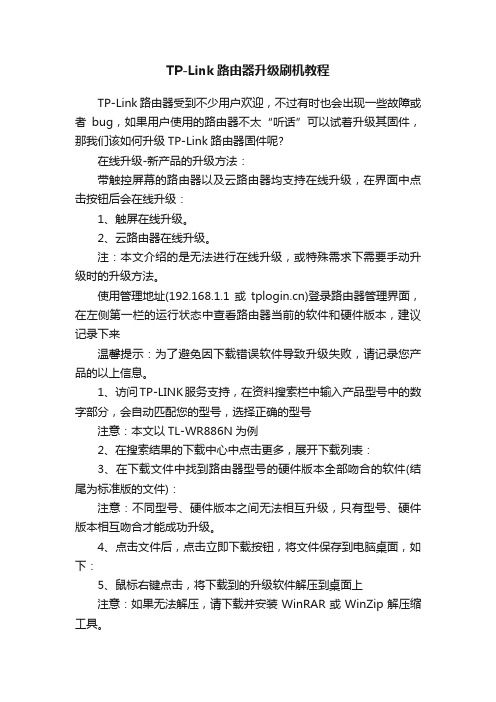
TP-Link路由器升级刷机教程TP-Link路由器受到不少用户欢迎,不过有时也会出现一些故障或者bug,如果用户使用的路由器不太“听话”可以试着升级其固件,那我们该如何升级TP-Link路由器固件呢?在线升级-新产品的升级方法:带触控屏幕的路由器以及云路由器均支持在线升级,在界面中点击按钮后会在线升级:1、触屏在线升级。
2、云路由器在线升级。
注:本文介绍的是无法进行在线升级,或特殊需求下需要手动升级时的升级方法。
使用管理地址(192.168.1.1或)登录路由器管理界面,在左侧第一栏的运行状态中查看路由器当前的软件和硬件版本,建议记录下来温馨提示:为了避免因下载错误软件导致升级失败,请记录您产品的以上信息。
1、访问TP-LINK服务支持,在资料搜索栏中输入产品型号中的数字部分,会自动匹配您的型号,选择正确的型号注意:本文以TL-WR886N为例2、在搜索结果的下载中心中点击更多,展开下载列表:3、在下载文件中找到路由器型号的硬件版本全部吻合的软件(结尾为标准版的文件):注意:不同型号、硬件版本之间无法相互升级,只有型号、硬件版本相互吻合才能成功升级。
4、点击文件后,点击立即下载按钮,将文件保存到电脑桌面,如下:5、鼠标右键点击,将下载到的升级软件解压到桌面上注意:如果无法解压,请下载并安装WinRAR或WinZip解压缩工具。
6、解压后会生成新的文件夹,后续升级中需要浏览到这个文件夹,请记住文件夹的存放位置。
1、登录路由器界面电脑有线连接到路由器的LAN口,为了升级稳定顺利,不建议通过无线连接进行升级。
打开浏览器,登录管理界面并进入系统工具》软件升级:2、选择升级文件此处需要选择已经解压后的升级软件,导入路由器后即可升级。
在页面处找到“浏览”或“选择”按钮温馨提示:较低版本的浏览器显示该页面可能错位,您只需点击按钮即可。
注意:老版本的路由器使用TFTP工具进行升级,在升级页面是看不到“浏览”“选择”等按钮的。
H3C交换机固件升级方法
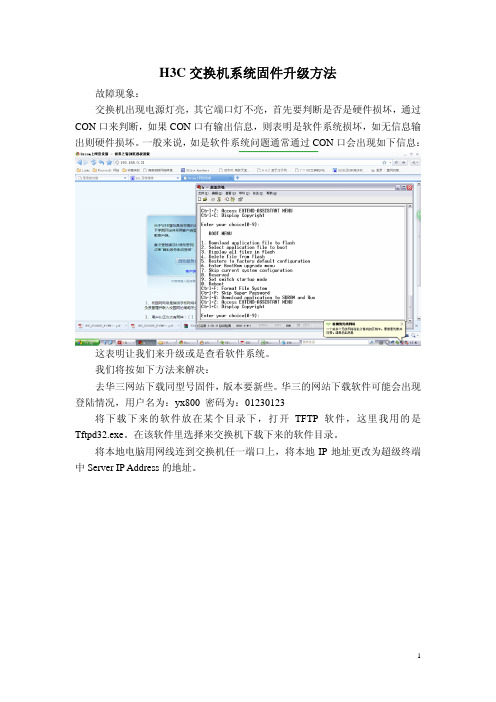
H3C交换机系统固件升级方法故障现象:交换机出现电源灯亮,其它端口灯不亮,首先要判断是否是硬件损坏,通过CON口来判断,如果CON口有输出信息,则表明是软件系统损坏,如无信息输出则硬件损坏。
一般来说,如是软件系统问题通常通过CON口会出现如下信息:这表明让我们来升级或是查看软件系统。
我们将按如下方法来解决:去华三网站下载同型号固件,版本要新些。
华三的网站下载软件可能会出现登陆情况,用户名为:yx800 密码为:01230123将下载下来的软件放在某个目录下,打开TFTP软件,这里我用的是Tftpd32.exe。
在该软件里选择来交换机下载下来的软件目录。
将本地电脑用网线连到交换机任一端口上,将本地IP地址更改为超级终端中Server IP Address的地址。
回来超级终端界面,选择6,进行软件系统更新。
出现固件更新升级界面,在此界面中选择1,更新主和扩展BootRom。
回车后出现此界面择1.回车。
这里,Load File Name 为交换机的主机名称,下面的是我们要升级的文件名,也就是我们从网上下载下来的文件名称,复制粘贴到上面即可。
回车进行下一步操作。
这里,Server IP Address 是本机主机的IP 地址,也就是我的笔记本电脑的IP 地址。
Local IP Address为交换机的IP地址,这个IP是自动生成的,是交换机端用的,我们不用管它。
上面的地址我们要将自已的电脑改成Server IP Address的IP地址。
这里也要检查一下TFTP服务端的IP显示是否正确。
确认无误后,在超级终端中进行升级。
下面是显示升级的进度,这是超级终端中显示的。
这是在TFTP服务器上显示的升级完成后,在超级终端中一路按Y完成主和扩展ROM的升级更新。
选择0回到启动菜单界面。
在启动菜单界面中选择2进行主ROM的选择,就是说把刚升级的ROM做为主启动ROM来使用。
(交换机太呆,不会自动识别)。
我们选择1来进行选择更新。
如何升级固件

升级步骤
将电脑ip地址设为192.168.1.2—192.168.1.255段然后将华为光猫通电插上网线连接电脑
还需要准备一个软件就是3CDaemon(tftp软件)主界面:
设置:
上图有上传和下载目录,将需要更新的固件放置在上传/下载目录下
上图是给予该软件的权限,我们在这里只需要上载就可以了,因为是更新,所以讲上载和登录打钩即可。
接着点击开始运行输入cmd
打开cmd后输入telnet 192.168.1.1(默认网关)
然后用户名输入root
密码输入admin
出现WAP_MINI>时输入load pack by tftp svrip (192.168.1.2—192.168.1.255电脑设置ip为准) remotefile XXX(文件名).bin然后回车后继续输入shell
等待tftp服务器上传文件成功后再reboot。
TP-LINK路由器升级操作

路由器升级操作
我司路由器在进行升级的时候,主要有两种方式进行升级:
1、TFTP升级方式,该方式需要先开启TFTP服务,然后登陆路由器的管理界面,进行升级。
1)运行TFTP32软件,请确保升级软件位于升级软件目录中。
2)登陆到路由器管理界面,选择“系统工具”→“软件升级”,点击升级按钮进行生机操作。
2、WEB升级方式,该方式通过登陆路由器的管理界面,通过浏览载入升级文件的方式对路由器进行升级
注意:不论是TFTP还是WEB方式对路由器进行升级,升级过程中不能关闭设备电源,否则将导致设备损坏而无法使用。
升级完成后路由器会自动重启。
TP-Link路由器怎么进行升级

TP-Link路由器怎么进行升级TP-Link系列的路由器有两种升级方式,TFTP升级、WEB管理工具升级,不同的型号的TP-Link路由器适合不同的方式。
本文店铺介绍了TP-Link路由器进行升级的操作方法!TP-Link路由器进行升级的方法:TFTP服务器升级1、关闭系统的防火墙,包括系统自带的防火墙以及您另外安装的防火墙软件。
XP系统可按照以下步骤关闭系统自带防火墙:右击电脑的“本地连接”选择属性,然后再点击“高级”,再点击“设置”,进去后把防火墙关闭。
2、双击打开升级包中的tftpd32.exe文件,并确保在整个升级过程中该软件均处于开启的状态。
3、然后登录路由器管理界面,在“系统工具”---->“软件升级”界面直接点击“升级”即可。
升级过程中的几种常见错误提示:1、如果升级过程中出现类似“升级不成功,请检查您是否已经开启TFTP服务器。
”的错误提示,请再一次检查您的升级操作是否正确。
请确认是否有双击打开TFTPD32.EXE工具或是否关闭了操作系统的防火墙。
2、如果升级过程中出现类似“文件传输错误,请检查输入是否正确。
”的错误提示,或者是“升级不成功,传送的文件版本号有误,请检查文件名是否正确。
”的错误提示,请确保您下载的升级文件是对应您路由器型号和硬件版本的。
注意除了产品型号外,不同硬件版本也有不同的升级程序,您的产品硬件版本可以在升级页面中查看得到。
TP-Link路由器进行升级的方法:Web管理界面升级1、进入路由器的管理页面,然后进入“系统工具”---->“软件升级”,点击“浏览”并选择要升级的.bin文件.2、点击升级,升级成功后会有提示信息。
【参考文档】思科交换机固件升级-word范文模板 (10页)
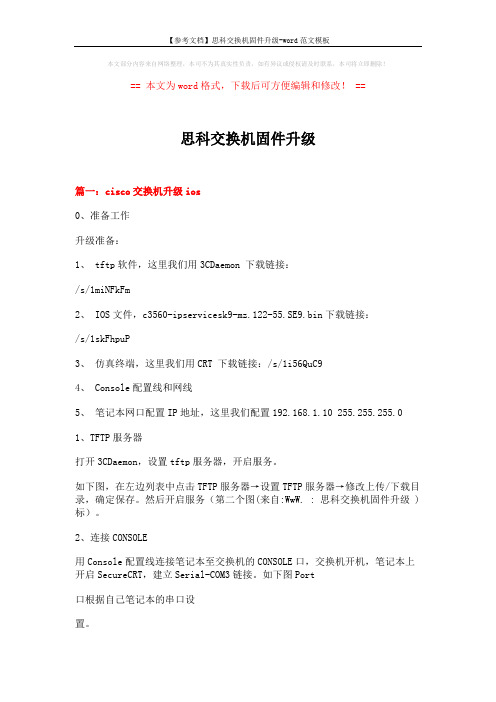
本文部分内容来自网络整理,本司不为其真实性负责,如有异议或侵权请及时联系,本司将立即删除!== 本文为word格式,下载后可方便编辑和修改! ==思科交换机固件升级篇一:cisco交换机升级ios0、准备工作升级准备:1、 tftp软件,这里我们用3CDaemon 下载链接:/s/1miNFkFm2、 IOS文件,c3560-ipservicesk9-mz.122-55.SE9.bin下载链接:/s/1skFhpuP3、仿真终端,这里我们用CRT 下载链接:/s/1i56QuC94、 Console配置线和网线5、笔记本网口配置IP地址,这里我们配置192.168.1.10 255.255.255.01、TFTP服务器打开3CDaemon,设置tftp服务器,开启服务。
如下图,在左边列表中点击TFTP服务器→设置TFTP服务器→修改上传/下载目录,确定保存。
然后开启服务(第二个图(来自:WwW. : 思科交换机固件升级 )标)。
2、连接CONSOLE用Console配置线连接笔记本至交换机的CONSOLE口,交换机开机,笔记本上开启SecureCRT,建立Serial-COM3链接。
如下图Port口根据自己笔记本的串口设置。
3、配置vlan IP进入交换机的配置界面后,先设置Vlan1的IP地址,命令如下Switch>enableSwitch#config terminalSwitch(config)#intvlan 1Switch(config-if)#ip address 192.168.1.254 255.255.255.0Switch(config-if)#end然后用网线连接笔记本网口和交换机任意一个网口(1~24口或1~48口),去ping下你的笔记本,记得关闭笔记本上的桌面防火墙。
Ping通后就可以拷文件了。
Switch# ping 192.168.1.104、检查flash检查flash的储存空间Switch# show flash显示如下,最后行的13536256 bytes free就是剩余空间,只要比你要拷入的IOS大就行,直接跳至五。
h3c设备系统固件升级[TFTP方式]-推荐下载
![h3c设备系统固件升级[TFTP方式]-推荐下载](https://img.taocdn.com/s3/m/ae65397d866fb84ae45c8d7e.png)
一、必备工具:工具本案例所使用设备主机S3600-28TP-SI系统固件S36SI_E-CMW310-R1702P42-S168.bin (主要)H3C-http3.2.1-0001.web (WEB文件,可选) TFTP软件tftpd32.exe二、案例拓扑:S3600-28TP-SI装有tftp server的PCIP:192.168.1.2IP:192.168.1.100三、必须条件:1、设备和PC能互通,最好是同一网段。
(使用直通线直连)2、PC上安装了tftp server程序,69端口没有被其他应用程序占用3、设备上的flash剩余空间容量必须大于系统固件的容量。
如何查询设备flash剩余空间呢?如下图使用dir命令查看flash使用情况:单位注意:1024K=1M,如上27140K/1024=26.5M,说明上传系统固件不能超过26.5M。
四、升级流程第一步:上传系统固件之前的工作(连通性测试,备份设备配置文件)(1)连通性测试(2)启动PC上的tftp server软件,例如我这里使用tftp32.exe软件,并且以tftp32.exe所在的文件夹位置为上传和下载的文件路径(这里test文件夹放在桌面)(3)将设备的启动配置文件下载到tftpd32所在的目录下,在用户视图下使用如下命令:tftp 192.168.1.100 put startup.cfg第二步:将系统固件上传到设备。
(1)有足够的空间,在用户视图下,使用如下命令:tftp 192.168.1.100 get S36SI_E-CMW310-R1702P42-S168.bin上传的时间比较久,在tftp server上也有显示,视文件大小决定时间。
最多也是十分钟吧再上传web文件,可选:<H3C>tftp 192.168.1.100 get H3C-http3.2.1-0001.web(2)上传成功:第三步:将上传的系统固件设置成设备默认启动加载系统文件。
H3C双主控交换机软件固件升级指南tftp模式

H3C双主控交换机软件固件升级指南tftp模式H3C双主控交换机升级指南(tftp模式)本指南适用于H3C S10500 Release 1120&Release 1130系列软件版本、S7500E Release 6620&Release 663系列软件版本、S7508E-X Release 6820&Release 683系列软件版本、S7600 Release620&Release 663系列软件版本、以及S7600-X Release 6820&Release 6830系列软件版本。
所有操作均在用户视图模式下完成。
检查设备主用主控板Flash的存储空间是否足够。
dir /allDirectory of flash:/0 -rw- 32923732 Aug 23 2011 17:21:35 main.bin1 -rw- 151 Jun 02 2011 16:50:44 system.xml2 -rw- 6625 Jun 02 2011 16:50:51 startup.cfg3 drw- - Apr 28 2011 09:12:00 seclog4 -rw- 29880628 Aug 11 2011 11:04:20 backup.bin125349 KB total (62537 KB free)如果空间不足请使用delete /unreserved命令删除Flash中的无用文件,释放存储空间。
检查设备备用主控板Flash的存储空间是否足够。
dir slot1#flash:/Directory of slot1#flash:/0 -rw- 32923732 Aug 23 2011 17:21:35 main.bin1 -rw- 151 Jun 02 2011 16:50:44 system.xml2 -rw- 6625 Jun 02 2011 16:50:51 startup.cfg3 drw- - Apr 28 2011 09:12:00 seclog4 -rw- 29880628 Aug 11 2011 11:04:20 backup.bin125349 KB total (62537 KB free)如果空间不足请使用delete /unreserved命令删除Flash中的无用文件,释放存储空间。
飞塔tftp升级固件
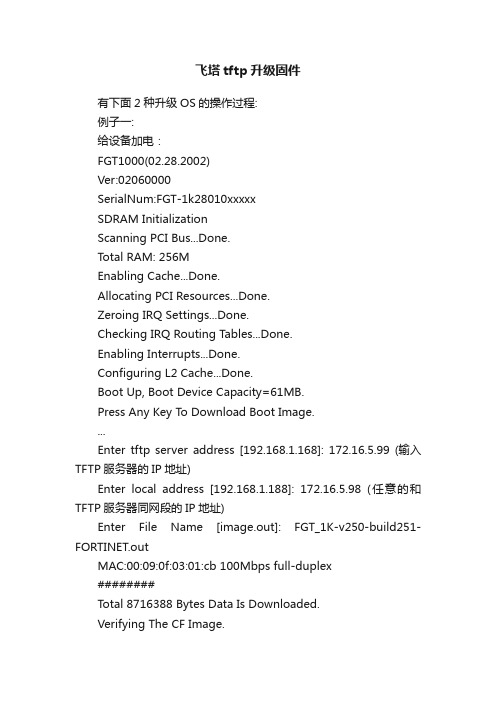
飞塔tftp升级固件有下面2种升级OS的操作过程:例子一:给设备加电:FGT1000(02.28.2002)Ver:02060000SerialNum:FGT-1k28010xxxxxSDRAM InitializationScanning PCI Bus...Done.Total RAM: 256MEnabling Cache...Done.Allocating PCI Resources...Done.Zeroing IRQ Settings...Done.Checking IRQ Routing Tables...Done.Enabling Interrupts...Done.Configuring L2 Cache...Done.Boot Up, Boot Device Capacity=61MB.Press Any Key To Download Boot Image....Enter tftp server address [192.168.1.168]: 172.16.5.99 (输入TFTP服务器的IP地址)Enter local address [192.168.1.188]: 172.16.5.98 (任意的和TFTP服务器同网段的IP地址)Enter File Name [image.out]: FGT_1K-v250-build251-FORTINET.outMAC:00:09:0f:03:01:cb 100Mbps full-duplex########Total 8716388 Bytes Data Is Downloaded.Verifying The CF Image.Total 32768kB Are Unzipped.Do You Want To Save The Image ?[Y/n] (这里回答'Y') Programming The Boot Device Now. ................................Reading Boot Image 892549 Bytes.Initializing Firewall ...(none) login: adminPassword:Welcome!例子二:Power onFGT60 (19:33-06.05.2003)Ver:03000300Serial number:FGT-6028030xxxxxRAM activationTotal RAM: 128MBEnabling cache...Done.Scanning PCI bus...Done.Allocating PCI resources...Done.Enabling PCI resources...Done.Zeroing IRQ settings...Done.Verifying PIRQ tables...Done.Boot up, boot device capacity: 30MB.Press any key to display configuration menu....[G]: Get firmware image from TFTP server.[F]: Format boot device.[Q]: Quit menu and continue to boot with default firmware.[H]: Display this list of options.Enter G,F,Q,or H: ( 选择'F')Formatting boot device..................Format boot device completed.Enter G,F,Q,or H: ( 选择'G')Enter TFTP server address [192.168.1.168]: 192.168.171.129 (输入TFTP服务器的IP地址)Enter local address [192.168.1.188]: 192.168.171.171 (任意的和TFTP服务器同网段的IP地址)Enter firmware image file name [image.out]: FGT_60-v280-build219-FORTINET.outMAC:00:09:0f:0a:1a:7c##########Total 10643362 bytes data downloaded.Verifying the integrity of the firmware image.Total 28000kB unzipped.Save as Default firmware/Run image without saving:[D/R]? (选择 'D' )Programming the boot device now.The system must format the boot device to install this firmware.The default and backup firmware will be deleted.Continue (Y/N)?: ( 选择'Y' )....................Reading boot image 1368285 bytes.Initializing firewall...System is started.Fortigate-60 login: adminPassword:Welcome !Fortigate-60 #。
TFTP固件升级方法
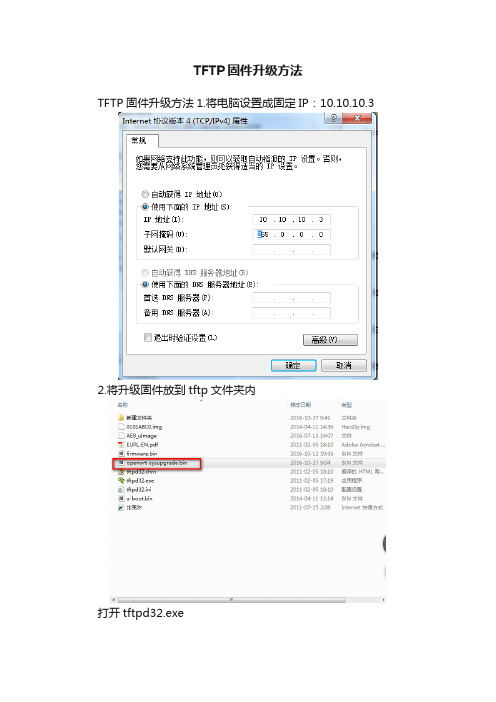
TFTP固件升级方法
TFTP固件升级方法1.将电脑设置成固定IP:10.10.10.3
2.将升级固件放到tftp文件夹内
打开tftpd32.exe
3.打开SecureCRT v6.5.0文件夹内的串口工具
串口链接没问题的情况下,模块上电就会有串口信息出来
4.到下面这步的时候键盘输入2
会出来下面的串口信息
然后击鼠标右键会自动粘贴
再回车就会开始升级
串口信息跑到下面这步代表升级完成
输入ifconfig
按回车键
br-lan这个地方IP地址为192.168..1.1表示升级成功.
